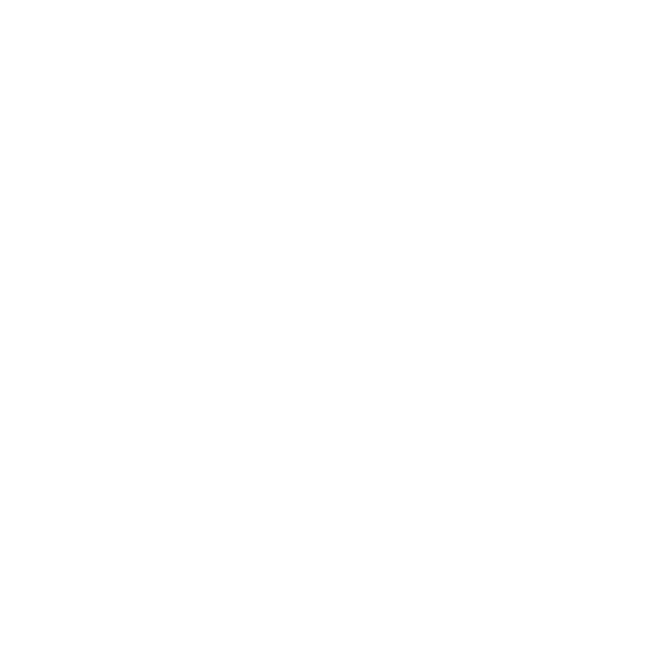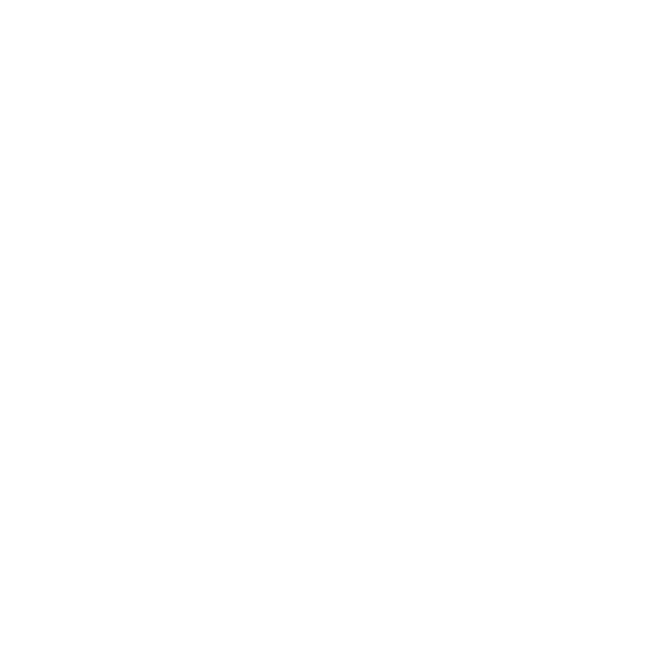
21
Instalación de su teclado V.7 Cyborg
®
Primero enchufe el cable USB marcado “K/B” en unos de los puertos USB libres de su PC. Si tiene la intención 1.
de utilizar auriculares, altavoces, cascos o micrófonos, también enchufe las mini-clavijas rosas y verdes en los
correspondientes enchufes de entrada/salida audio de su PC. A continuación enchufe sus cascos, cables del
altavoz, etc. en el enchufe rosa de entrada audio y en el enchufe verde de salida audio en el lado derecho de la
parte trasera de su teclado.
El segundo cable USB del teclado marcado “Ext” funciona como una extensión USB. Enchufe el cable en uno 2.
de los puertos USB libres de su PC y después enchufe un dispositivo USB directamente en el puerto USB de
la parte derecha trasera del teclado. De esta forma el dispositivo USB podrá comunicarse directamente con su
PC.
Para cambiar las conguraciones de iluminación del teclado Cyborg3.
®
, primero seleccione el modo Normal o el
modo Cyborg
®
presionando la cara Cyborg
®
en el panel de control del teclado.
En el modo Normal sólo se puede cambiar el color y la iluminación del teclado entero (las teclas de juego no 4.
se iluminan). Para cambiar el color de la iluminación, presione el icono de color y después pulse “+” o “-” para
desplazarse a través de los colores. Para cambiar el brillo de la iluminación, pulse el icono de brillo y después
aumente o disminuya el brillo presionando “+” o “-”.
En el modo Cyborg5.
®
, puede cambiar el color y el brillo de la iluminación en áreas especicas de su teclado.
Seleccione el modo Cyborg
®
pulsando en la cara Cyborg
®
. Ahora seleccione la parte del teclado en la que
quiere cambiar los efectos de iluminación y cambie el color presionando el icono de color en el panel de
control y pulsando a continuación “+” o “-” para desplazarse a través de los colores. Para cambiar el brillo de
la iluminación, presione el icono de brillo y después aumente o disminuya el brillo pulsando “+” o “-”. Cada vez
que desee cambiar el brillo de un área del teclado en particular, seleccione el área presionando el panel de
control y después repita los pasos anteriores para cambiar el color o el brillo. Las conguraciones de color que
elija permanecerán constantes incluso después de reiniciar el sistema o de desenchufar el teclado.
Tome nota:
Las 12 teclas programables del teclado Cyborg
®
y los indicadores de volumen de luz no funcionarán hasta que
haya instalado los controladores del teclado. Por favor, instale los controladores de teclado Cyborg
®
y el software
de Smart Technology para una completa funcionalidad.
Compatibilidad del sistema
Ordenador con Windows XP/XP64/Vista/7